WIFI打印 断网也无妨!
易联云智能云打印机常见问题和解决方案

常用问题一、打印机显示离线状态1.没连接网络2.联网再绑定的操作情况下也会导致显示离线状态,需要重新启动打印机来刷新状态二、饿了么设置多联打印电脑操作:官网→登陆→应用中心→设置多联(最多可以设置9联)手机操作:关注易联云微信公众号→云端中心→后台管理→应用中心→设置多联(最多可以设置9联)三、产品小知识W1:全网版以太网WiFi(不支持5G和商业WiFi)打印纸:80mmM1:GPRS版打印纸:80mmK4:全网版GPRS版WiFi版M1和现在的wifi版本不能支持本地打印(驱动)支持驱动:K2S K3S W1 K4全网版和11月以前的K4wifi版本不支持驱动:M1 12月以后的K4wifi版本终端号在哪里看:K2、K2S (GPRS版本的)K3 K3S (WIFI的)终端号都贴在背后的K4 、W1 、M1 、打印机按右键→关于本机→按右键→终端号和密匙四、打印机不出票1.第一次使用,需要绑定2.不是第一次使用,网络问题3.订单详情里面没有,是外卖平台没推送4.应用中心授权了商家平台,单是未在商家平台里面绑定打印机注:打印详情里面有就会打印五、漏单1.API没对接到,没有收到2.平台没有推送3.提供订单编号、终端号给易联云技术或客服六、怎么看终端号和打印机型号?K3、k3s、k2、k2s 打印机背后贴着终端号和型号。
K4、W1、M1、打印机开机→右键→设置菜单→关于本机→右键→打印出来的小票上面会有终端号,密匙,型号。
七、正常情况下连不上网络的原因有以下几种:1、网络状态不好2、5G网络不支持(双频路由器)3、WiFi账号里不能含中文文字,特殊字符,任何符号(下划线中划线空格等小数点)都不行4、企业路由器,公共网络(例如大型商场)权限限制5、网线连接不上(需要通过打印机设置因特网动态网络)浏览器配置:网络设置 wifi配置浏览器配置会出来一个教程,然后打开手机连接打印机分享出来的wifi(打印机型号名称的wifi)连接上,提示当前wifi 不可用不要断掉,然后去手机浏览器(不是百度)输入192.168.4.1,然后去输入你的wifi名称和密码就可以了按打印机右键会出来设置菜单左键下键按到网络设置右键确定左键下键按到wifi配置右键确定左键下键按到浏览器配置右键确定注:如果以上都排除的话,是用微信配置的wifi,需要用浏览器配置,打开浏览器输入192.168.4.1八、微信配置失败:网络问题→可以更改成浏览器来设置(第七点教程)九、W1设置切割程度W1→打印菜单→高级设置→可设置切割与不切割打印单十、API ID地址/331992官网→开放平台→技术文档→API开放列表→打印接口→请求网址官网→开放平台→技术文档→打印机指令→K4排版指令官网→开放平台→技术文档→开发文档→接入API服务指南十一、易联云官方意外的商家平台,小程序等都是需要对接API接口才能打印需要连续程序方让技术对接,对接流程/doc.html,用户ID、API 密匙是需要通过注册易联云账号并登陆左上角的系统集成里面查找十二、还有字体显示不清晰了!要怎样才能深色些?1.不清晰是打印纸差了点或者打印头上面脏了2.打印机右键设置菜单→高级设置→打印浓度调整十三、打印机出现滴滴声而没有蜂鸣声先在后台切换试一下,如果还是没有声音需要返厂维修,维修是需备注好故障点十五、如何设置字体大小和LOGO字体在后台的应用中心里面设置,最小为1 ,最大为3;LOGO在后台设置(LOGO菜单设置打印出来了,但是订单没有打印LOGO)十六、如何绑定打印机、连接打印机?(易联云官网也有教程)手机操作:先进行联网,然后关注易联云微信公众号,云端中心→后台管理→注册/登录→绑定→应用中心授权外卖平台(饿了么,美团,百度等等)→(会看到一个请点击此处并添加打印机,否者无法打印)去添加打印机电脑操作:进入易联云官网()注册/登陆,绑定终端号和密匙(左侧)→应用中心授权外卖平台(左侧)→(应用中心点开外卖商家平台里面有个查看点击进去)添加打印机十七、怎么快捷设置重复打印上一张(会出现右键按不动,长按,按一下都没有反应)及关闭重复打印:1.长按右键的状态下按两下左键即可2. 关闭重复打印:打印机先关机,然后按住右键不放再按左键开机,等开机了然后松开左键同时右键不放,然后再在高级设置里面去开启按键菜单设置就可以了十八、K3怎么进入打印机联网:关机状态下长安功能键不放然后按开机键就进入联网配置模式了十九、百度外卖连锁店绑定流程:1.百度1.0版本授权连锁店:登录小度掌柜→门店设置→合同信息→打乙方联系人要商家的供应商ID(是在小度总管查看)提供百度账号密码→供应商ID给客服百度2.0授权连锁店:百度2.0的授权流程:百度销售发起申请并通知易联云→易联云通知百度运营审核→销售人员会接到审核通知→易联云再进行下一步处理(审核时间百度销售会知道)二十、打印机网络断掉wifi断掉:先重新进入wifi模式再重启联网GPRS型号打印机网络断网:是否是物联卡,如果是自己办理的卡需检测卡是否欠费,是否有流量,排除以上两点就是卡不兼容注:网络不稳定会导致打印小票时间延迟二十一、有赞相关问题:有赞的字体在第三方有赞里面的打印机设置里设置,放大即可(住注:不能同时授权免费有赞) 免费的有赞解除是在有赞官网登陆→进入后台→营销→开放服务→解除易联云测试号即可二十二、二维码设置:首先需要看看我们后台应用中心里面是否支持二维码,如果支持的话登录后台应用中心商家点进去会看到有一个输入二维码连接的框直接输入店铺的连接就会自动生成什么是E币?E币:兑价是10E币=1人民币,E币由成都易联云网络科技有限公司推出的虚拟货币,可用于支付易联云打印机的增值服务和商城中使用,E币也可以作为现金抵用。
wifi如何防止被盗用:这些技巧你懂吗

wifi如何防止被盗用:这些技巧你懂吗家里WiFi信号满格,可是打开网页的速度却像蜗牛爬一样,您是不是也有同样的遭遇呢?很有可能是您的无线网已经被盗用!那么,今天小编为大家推荐wifi如何防盗用。
wifi防盗用的方法1、把密码改得复杂一点吧,纯数字的密码一般比较容易破解,如果遇到高手更不用说。
方法1:进入到路由器的管理洁面之后,到【系统工具】——【修改登录口令】,然后修改用户名和密码就可以啦!方法2:右击电脑已经连接上的无线,进行密码修改。
2、采用WPA/WAP2-PSK加密目前的一些蹭网族使用的都死一些傻瓜破解软件,而这些工具一般只能破解WEP加密的无线信号,所以如果采用WPA-PSK或者WAP2-PSK加密,就能够大大的避免被蹭网了。
方法:点击【无线参数】——【无线安全设置】,选中WPA-PSK/WAP2-PSK,认真类型选择“自动”,加密算法选择AES,PSK 密码,输入至少八位密码,点击保存,就可以啦!并且关闭路由器的WPS/QSS功能,一面被他人蹭网,并且威海网络安全。
3、把SSID隐藏4、关闭DHCP功能进入路由器设置界面,在局域网(LAN),设置中,关闭DHCP功能,这样,无线路由器就无法自动给无线客户端分配IP地址了!5、修改路由器默认IP地址为了防止进一步被蹭网,我们还可以修改路由器的默认IP地址,例如,默认IP地址为:192.168.1.1,我们可以修改为:192.168.001.1,这样就可以不那么随意呗猜到啦!修改方法:“网络参数”——“LAN口设置”。
6、降低发射功率有些无线路由器有调节无线发射攻略的功能,通过调节这个,可以控制它的覆盖范围,就能够避免被蹭网了!7、绑定MAC地址(1)、登陆路由器之后,选择【无线参数】——【无线MAC地址过滤】,点击“添加新条目”,在弹出的设置页面填入MAC地址,例如:30-10-E4-E7-44-3B,加上描述,例如:iPhone,就可以啦!(2)、这样只有添加MAC地址的笔记本、手机和Pad才能够连接到家里的无线网络,那些没有添加地址的,则连不上。
小米路由器怎么设置定时断网

小米路由器怎么设置定时断网
很多路由器都有自动断网功能,最近崛起的小米路由器也不例外,而且还可以直接使用小米路由器app远程控制断网,下面是店铺整理的小米路由器设置断网的方法,希望对您有所帮助!
小米路由器设置断网的方法
首先下载小米路由器APP,安装在手机上。
因为定时关闭WIFI的功能在路由器的管理网页上是没有的。
安装完成后,打开该软件。
找到右下角的“工具箱”。
找到“健康模式”。
进入健康模式,添加定时。
点击“重复“,可以设置哪天实行”健康模式“。
如图所示,常用的几种模式。
也可以选择自定义。
根据需要选择一周的哪几天实行”健康模式“。
选择时间,设置WIFI的关闭时间和开启时间。
最后返回健康模式的主页面,开启健康模式。
好了,到了设置的时间,放下你的手机和平板,老老实实地睡觉去吧~。
360wifi经常断开怎么办
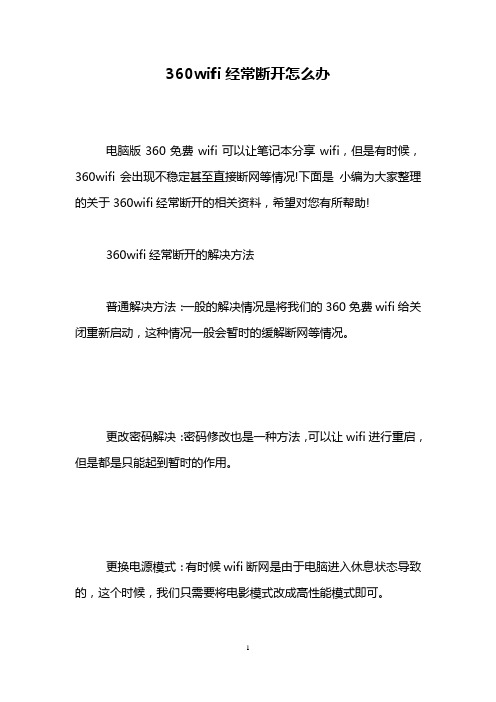
360wifi经常断开怎么办
电脑版360免费wifi可以让笔记本分享wifi,但是有时候,360wifi会出现不稳定甚至直接断网等情况!下面是小编为大家整理的关于360wifi经常断开的相关资料,希望对您有所帮助!
360wifi经常断开的解决方法
普通解决方法:一般的解决情况是将我们的360免费wifi给关闭重新启动,这种情况一般会暂时的缓解断网等情况。
更改密码解决:密码修改也是一种方法,可以让wifi进行重启,但是都是只能起到暂时的作用。
更换电源模式:有时候wifi断网是由于电脑进入休息状态导致的,这个时候,我们只需要将电影模式改成高性能模式即可。
更新wifi:有时候WiFi版本落后也是经常断网等原因,更新方法可以去电脑管家更新或者直接更新360就行。
更新驱动:有时候断网是由于无限网卡等渠道太落后的原因或者渠道不稳定的情况导致的,可以进入360驱动更新。
方法:执行:“鲁大师-驱动检测-驱动安装-找到合适的网卡驱动点击升级”(如果是升级导致的不稳定,那你得点击还原原来的驱动或者重新下载原有的驱动)
论坛求教:有时候一些问题我们需要到360论坛去发帖询问,这个时候会有专门的人士加你QQ来帮你解决问题的。
360人工服务:请360人工服务也是一个解决这个问题的快速方法,不够前提是在你前面方法都不行的情况下在进行,因为有些人工服务是要钱的。
360wifi经常断开相关文章:
1.360wifi为什么老掉线
2.360免费wifi断网连不上怎么办
3.360免费wifi为什么连上却没网
4.360随身wifi不能识别情况的解决办法。
惠普HP DeskJet Ink Advantage 5000 All-in-One打印机说明书

3 打印 .......................................................................................................................................................................................................... 17 使用 HP Smart 应用进行打印 ............................................................................................................................................ 17 使用 HP 打印机软件打印文档 .......................................................................................................................................... 18 使用 HP 打印机软件打印照片 .......................................................................................................................................... 19 在信封上打印 ........................................................................................................................................................................ 20 双面打印(在纸张两面打印) ........................................................................................................................................ 21 从移动设备上的应用打印 ................................................................................................................................................. 22 使用最大 dpi 进行打印 ....................................................................................................................................................... 22 打印成功提示 ........................................................................................................................................................................ 23
Win7系统笔记本无线WiFi连接不稳定总是断网怎么办
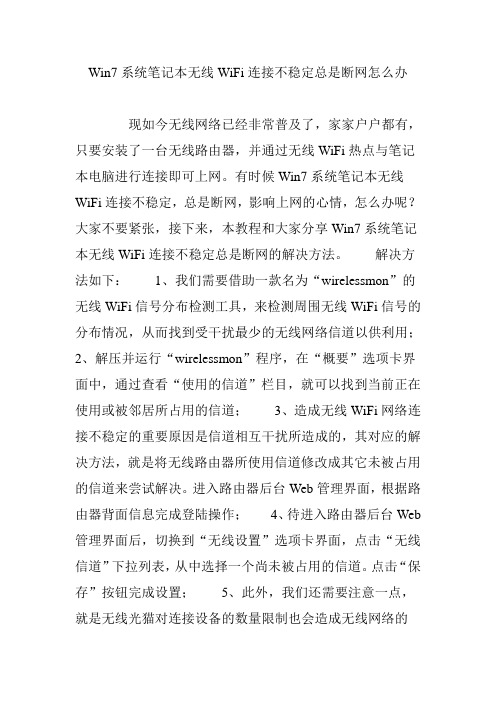
Win7系统笔记本无线WiFi连接不稳定总是断网怎么办现如今无线网络已经非常普及了,家家户户都有,只要安装了一台无线路由器,并通过无线WiFi热点与笔记本电脑进行连接即可上网。
有时候Win7系统笔记本无线WiFi连接不稳定,总是断网,影响上网的心情,怎么办呢?大家不要紧张,接下来,本教程和大家分享Win7系统笔记本无线WiFi连接不稳定总是断网的解决方法。
解决方法如下:1、我们需要借助一款名为“wirelessmon”的无线WiFi信号分布检测工具,来检测周围无线WiFi信号的分布情况,从而找到受干扰最少的无线网络信道以供利用;2、解压并运行“wirelessmon”程序,在“概要”选项卡界面中,通过查看“使用的信道”栏目,就可以找到当前正在使用或被邻居所占用的信道;3、造成无线WiFi网络连接不稳定的重要原因是信道相互干扰所造成的,其对应的解决方法,就是将无线路由器所使用信道修改成其它未被占用的信道来尝试解决。
进入路由器后台Web管理界面,根据路由器背面信息完成登陆操作;4、待进入路由器后台Web 管理界面后,切换到“无线设置”选项卡界面,点击“无线信道”下拉列表,从中选择一个尚未被占用的信道。
点击“保存”按钮完成设置;5、此外,我们还需要注意一点,就是无线光猫对连接设备的数量限制也会造成无线网络的不稳定。
由于网络运营商出于网络安全及网速合理分配方面的考虑,可能会对连接到无线光猫的设备数量进行限制。
对此可以通过以下方法进行破解;6、进入“光纤路由器”后台Web界面,切换到“网络”-“WLAN配置”选项卡,修改无线网络“连接设备的数量”,以突破光猫对连接设备的数量限制;7、如果以上方法无法破解光猫对连接设备的数量限制,则需要另购无线路由器来实现无线网络的扩展,以及突破连接设备数量的限制。
将无线路由器WAN口与光猫其中一个“网口”连接即可;8、接下来进入无线路由器后台Web管理界面,切换到“路由设置”-“网络设置”选项卡,根据光猫分配IP地址的方式来设置“WAN 口连接类型”;9、切换到“DHCP服务器”选项卡,勾选“开启DHCP服务器”,同时设置“IP地址池范围”,以允许更多设备连接无线路由器进行上网。
公牛智立方wifi说明书

公牛智立方wifi说明书1、公牛WiFi智能插座就具有自定义模式功能,目前手机APP里面可以预设鱼缸和热水器场景模式,这也是这款产品最经常的使用情境。
比如平时控制电热水器也是一件麻烦活,开机需要时间预加热,到家再打开显然已经来不及。
用公牛WiFi智能插座远程遥控启动,到家就能洗热水澡,舒心放心又方便!夏天回家开空调,还得再忍耐一段时间等温度下降怎么行?用公牛WiFi智能插座2代设置远程通电,让你清凉到家!2、自定义模式此外还提供了定时任务、延时任务、循环任务等多种控制,用户可以根据自己的需求来为家里的电器设置不同的模式,自动周期性通断电源、控制家电设备的运行,从而起到节能环保、延长家电使用寿命的作用。
3、除此之外,公牛WiFi智能插座还拥有充电保护模式,专门针对手机、平板等需要充电的数码设备,可以自行设定插座的关闭时间,以免造成手机过充现象的发生,延长电池的使用寿命。
4.宽带断网怎么整,插座还能自己管理设置?没关系,公牛WiFi 智能插座2代自带定时记忆功能,断网也可正常原定任务,让你用的放心,出门更安心!5、公牛WiFi智能插座2代上还加入了"记忆功能",只要开启它,即使插座在断电之后恢复通电,也能保证相联的电器设备按原状态继续运行而不是“意外罢工”,免去了用户使用过程中的后顾之忧。
公牛wifi插座APP连接这个操作不难,说明书上也有详细介绍并附上步骤演示。
首先,扫描二维码,包装盒上的或者说明书上的都可以,然后进入APP下载界面,点击下载,下载安装完后,注册账号并登陆,如果还没有账号而又懒得注册,可以用微信或者京东的账号登陆。
然后就添加设备,有扫一扫添加和蓝牙添加,但是方便起见,建议使用扫一扫,二维码也是在说明书上,然后就要输入WiFi密码,输入WiFi密码是为了让插座也连接上WiFi,接着点击下一步进入搜索设备界面,等搜索出设备后,点击添加设备就完成了,最后,假如你买的插座不只一个,为方便识别,最好给设备进行重命名,例如客厅插座,卧室插座等。
EPSON L558 如何设置无线打印

L558无法Wi-Fi(无线)打印,如何解决?文档编号:340084Q:L558无法Wi-Fi(无线)打印,如何解决?步骤一:检查打印机Wi-Fi状态。
Wi-Fi指示灯熄灭时:打印机还没有和无线路由器建立连接,请按照步骤二配置打印机Wi-Fi网络。
Wi-Fi指示灯常亮时:打印机已经和无线路由器建立连接,请跳转步骤三配置打印机驱动程序。
图(1)Wi-Fi指示灯步骤二:配置打印机Wi-Fi。
1.在打印机面板按下“设定Wi-Fi Setup”按键,如图(2)。
图(2)Wi-Fi Setup按键2.按下箭头选择“2.Wi-Fi设置向导”,并按下“OK”按键,如图(3)。
图(3)选择Wi-Fi设置向导3.找到您路由器的SSID,并按下“OK”按键,如图(4)。
图(4)选择SSID4.输入路由器密码,并按下“OK”按键,如图(5)。
图(5)输入密码注:●连续按下面板数字按键会在小写字母/大写字母/数字之间切换。
●当输入错误时按向右箭头可以删除错误信息。
5.显示“安装完成”时,打印机Wi-Fi配置成功,按“1”结束操作,如图(6),此时面板Wi-Fi绿灯常亮。
图(6)安装完成步骤三、配置打印机驱动程序。
1.点击开始→打印机传真/设备和打印机,将鼠标移到的L555打印机图标,查看打印机状态是否“就绪”,如图(7)注:如果没有L555打印机图标,请点击此处下载驱动程序。
图(7)查看打印机状态当打印机“脱机”时将不能正常打印,取消脱机方法如下:Windows XP:右键点击打印机图标,选择“使用联机打印机”。
Windows 7:右键点击打印机图标选择“查看正在打印什么”如图(8),弹出打印任务对话框,点击左上角“打印机”菜单,点击“脱机使用打印机”,取消脱机,如图(9)图(8)图(9)取消打印机脱机状态2.配置打印机端口。
1).右键点击打印机图标选择“属性”(对于Windows 7系统选择“打印机属性”),点击“端口”确认是否选择“EpsonNet Print Port”端口,如图(10)图(10)选择EpsonNet Print Port端口2).端口不正确时,按照下面方法更改端口。
